Εάν έχετε ένα πρόγραμμα οδήγησης Lexar USB στο σπίτι και δεν μπορεί να λειτουργήσει σωστά, θα πρέπει να βρείτε το σωστό πρόγραμμα οδήγησης για τη συσκευή σας.
Γρήγορο φτιάξιμο: Εγκατάσταση και ενημέρωση προγραμμάτων οδήγησης αυτόματα
Επισκευάστε τα προγράμματα οδήγησης USB με ένα κλικ!
ΚΑΤΕΒΑΣΤΕ ΤΩΡΑΒήμα 1: Κατεβάστε και εγκαταστήστε το Driver Easy.
Βήμα 2: Κάντε κλικ Σάρωση τώρα .
Βήμα 3: Κάντε κλικ Ενημέρωση όλων στο Pro έκδοση - Ολα τελείωσαν!
Γιατί χρειάζεστε το πρόγραμμα οδήγησης Lexar USB;
Τα προγράμματα οδήγησης είναι στοιχεία λογισμικού που κάνουν τις συσκευές και το λειτουργικό σύστημα να συνομιλούν μεταξύ τους. Τόσο το σύστημα όσο και η συσκευή ενημερώνονται για να ανταποκρίνονται στον μεταβαλλόμενο κόσμο, όπως και τα προγράμματα οδήγησης. Εάν το λειτουργικό σύστημα αλλάξει τον τρόπο με τον οποίο μιλάει στις συσκευές και τα προγράμματα οδήγησης δεν έχουν ενημερωθεί, οι συσκευές δεν μπορούν να λάβουν σωστές εντολές και προκαλούν προβλήματα.
Γι' αυτό, όταν αντιμετωπίζετε προβλήματα, πρέπει να κάνετε λήψη του σχετικού προγράμματος οδήγησης για να το λύσετε.
Πώς να ενημερώσετε το πρόγραμμα οδήγησης Lexar USB;
Συνήθως, υπάρχουν δύο τρόποι για να αποκτήσετε τα σωστά προγράμματα οδήγησης:
Επιλογή 1 – Χειροκίνητα – Θα χρειαστείτε κάποιες γνώσεις υπολογιστή και υπομονή για να ενημερώσετε τα προγράμματα οδήγησης με αυτόν τον τρόπο, επειδή πρέπει να βρείτε ακριβώς το σωστό πρόγραμμα οδήγησης στο διαδίκτυο, να το κατεβάσετε και να το εγκαταστήσετε βήμα προς βήμα.
Ή
Επιλογή 2 – Αυτόματα (Συνιστάται) – Αυτή είναι η πιο γρήγορη και εύκολη επιλογή. Όλα γίνονται με μερικά μόνο κλικ του ποντικιού – εύκολο ακόμα κι αν είστε αρχάριος υπολογιστής.
Επιλογή 1 – Λήψη και εγκατάσταση του προγράμματος οδήγησης με μη αυτόματο τρόπο
Για να λάβετε τα πιο πρόσφατα προγράμματα οδήγησης, πρέπει να μεταβείτε στο ιστοσελίδα κατασκευαστή , βρείτε τα προγράμματα οδήγησης που αντιστοιχούν στη συγκεκριμένη έκδοση των Windows (για παράδειγμα, Windows 32 bit) και κάντε λήψη του προγράμματος οδήγησης με μη αυτόματο τρόπο.

Αφού κατεβάσετε τα σωστά προγράμματα οδήγησης για το σύστημά σας, κάντε διπλό κλικ στο αρχείο που κατεβάσατε και ακολουθήστε τις οδηγίες που εμφανίζονται στην οθόνη για να εγκαταστήσετε το πρόγραμμα οδήγησης.
Επιλογή 2 – Αυτόματη ενημέρωση e τη μονάδα προσαρμογέα Insignia USB σε ethernet rs
Εάν δεν έχετε τον χρόνο, την υπομονή ή τις δεξιότητες υπολογιστή για να ενημερώσετε το πρόγραμμα οδήγησης με μη αυτόματο τρόπο, μπορείτε να το κάνετε αυτόματα με Driver Easy .
Driver Easy θα αναγνωρίσει αυτόματα το σύστημά σας και θα βρει τα σωστά προγράμματα οδήγησης για τη συσκευή σας. Δεν χρειάζεται να γνωρίζετε ακριβώς ποιο σύστημα εκτελεί ο υπολογιστής σας, δεν χρειάζεται να διακινδυνεύσετε να κάνετε λήψη και εγκατάσταση του λάθος προγράμματος οδήγησης και δεν χρειάζεται να ανησυχείτε μήπως κάνετε κάποιο λάθος κατά την εγκατάσταση.
Μπορείτε να ενημερώσετε αυτόματα τα προγράμματα οδήγησης είτε με το ΔΩΡΕΑΝ είτε με το Pro έκδοση του Driver Easy. Αλλά με το Pro έκδοση χρειάζονται μόνο 2 κλικ:
- Κατεβάστε και εγκαταστήστε το Driver Easy.
- Εκτελέστε το Driver Easy και κάντε κλικ στο Σάρωση τώρα κουμπί. Το Driver Easy θα σαρώσει τον υπολογιστή σας και θα εντοπίσει τυχόν προβλήματα προγραμμάτων οδήγησης.
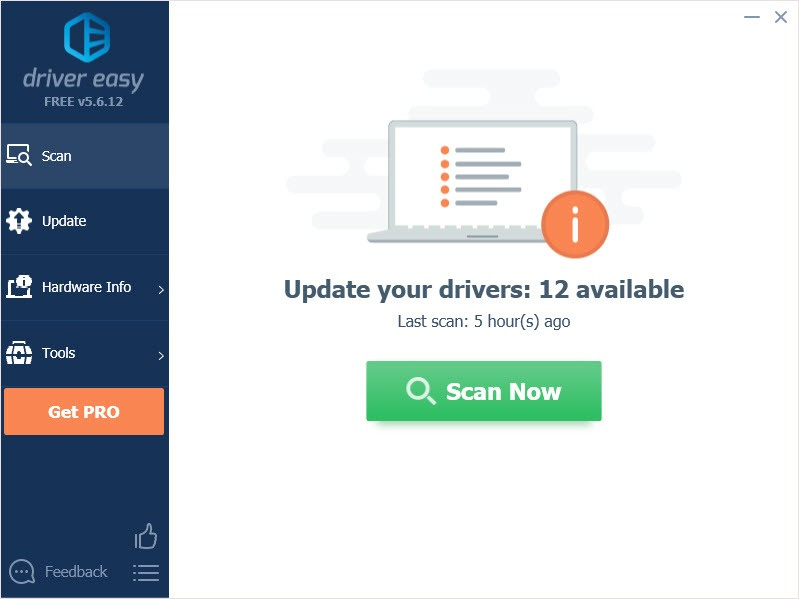
- Κάντε κλικ στο Εκσυγχρονίζω κουμπί δίπλα στο πρόγραμμα οδήγησης για αυτόματη λήψη της σωστής έκδοσης αυτού του προγράμματος οδήγησης και, στη συνέχεια, μπορείτε να το εγκαταστήσετε με μη αυτόματο τρόπο (μπορείτε να το κάνετε αυτό με τη ΔΩΡΕΑΝ έκδοση).
Ή κάντε κλικ Ενημέρωση όλων για αυτόματη λήψη και εγκατάσταση της σωστής έκδοσης του όλα τα προγράμματα οδήγησης που λείπουν ή δεν είναι ενημερωμένα στο σύστημά σας. (Αυτό απαιτεί το Pro έκδοση που συνοδεύεται από πλήρη υποστήριξη και εγγύηση επιστροφής χρημάτων 30 ημερών. Θα σας ζητηθεί να κάνετε αναβάθμιση όταν κάνετε κλικ στην Ενημέρωση όλων.)
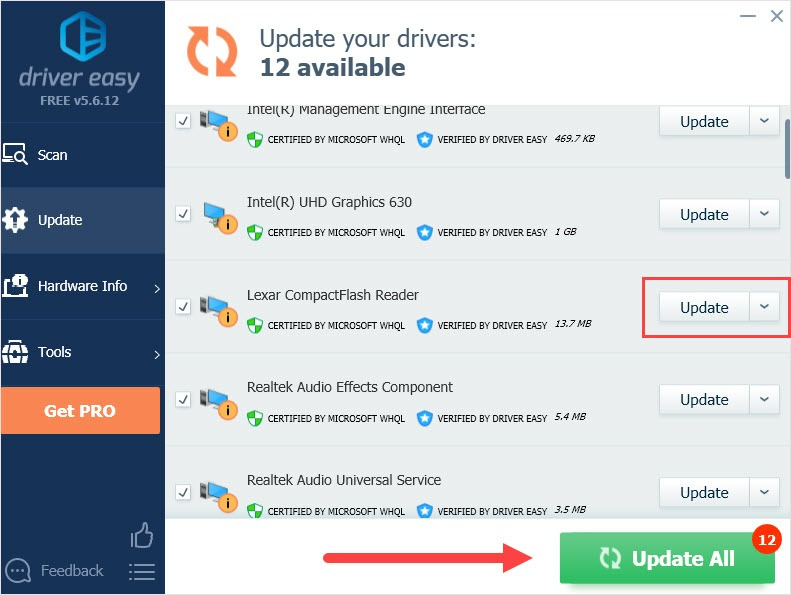
Ελπίζουμε ότι αυτό το άρθρο θα καλύψει τις ανάγκες σας. Εάν έχετε οποιεσδήποτε ερωτήσεις, αφήστε τα σχόλια παρακάτω, θα κάνουμε το καλύτερο δυνατό για να σας βοηθήσουμε.




![[ΛΥΘΗΚΕ] Η τοπική υπηρεσία ουράς εκτύπωσης δεν εκτελείται στα Windows](https://letmeknow.ch/img/knowledge-base/43/local-print-spooler-service-not-running-windows.jpg)

